11 parimat viisi Apple iPadis voogesitamata videote parandamiseks
Miscellanea / / June 29, 2023
Kuigi Apple nimetab iPadi tootlikkuse jõuallikaks, kasutab enamik tarbijaid iPadi oma lemmiktelesaadete ja -filmide voogesitamiseks sellistest rakendustest nagu YouTube TV, Netflix, Prime Video ja Disney+. Aga mis siis, kui teie iPad ei suuda sellistest rakendustest videoid voogesitada? Siin on parimad viisid, kuidas parandada videoid, mida iPadi voogesitusrakendustest ei esitata.

Saate alati liikuda oma telefoni, sülearvuti või teleri juurde, et vaadata uusimat telesaadet või filmi. Ükski neist ei paku iPadi mugavust. Parandame teie iPadis videote voogesituse probleemi.
1. Lennurežiimi lubamine ja keelamine
Alustame põhitõdedest. Esiteks peate lähtestage oma iPadi võrguühendus. Saate lennukirežiimi ajutiselt sisse lülitada ja mõne aja pärast selle välja lülitada.
Samm 1: Pühkige ülemisest paremast nurgast alla, et pääseda oma iPadi juhtimiskeskusele.
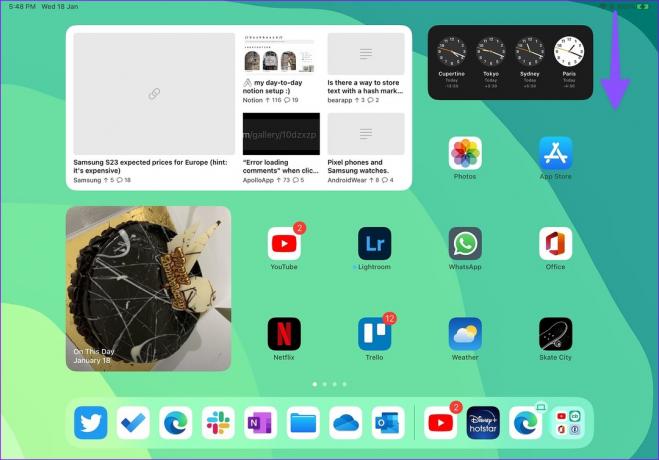
2. samm: Selle lubamiseks puudutage lennuki lülitit. Seejärel keelake see minuti pärast.

Avage eelistatud voogesitusrakendus ja esitage videoid, et kontrollida, kas need töötavad sujuvalt.
2. Kontrollige võrguühendust
Kui teil on iPadi mobiilsideühendusega probleeme, looge ühendus stabiilse WiFi-võrguga.
Samm 1: Avage iPadis Seaded.
2. samm: Valige külgribal Wi-Fi.

3. samm: Looge ühendus kiire Wi-Fi võrguga. Pika leviala jaoks peaksite valima 5 GHz Wi-Fi sageduse.
3. Taaskäivitage rakendus
Saate voogesituse rakenduse sulgeda ja uuesti avada, et vaadata videoid probleemideta.
Samm 1: Pühkige alt üles ja hoidke all ning avage viimaste rakenduste menüü.
2. samm: Pühkige rakendusel üles, et see sulgeda ja uuesti käivitada.

4. Autentige oma konto uuesti
Teie iPad ei pruugi konto autentimise vea tõttu videoid esitada. Peate kontolt välja logima ja uuesti sisse logima. Võtame näitena Prime Video.
Samm 1: Käivitage iPadis Prime Video.
2. samm: Liikuge vahekaardile Minu asjad ja valige paremas ülanurgas Seaded.

3. samm: Valige Minu konto ja logige järgmisest menüüst välja.

5. Võrguseadete lähtestamine
Saate lähtestada oma iPadi võrguseaded ja teha tõrkeotsingut videote kohta, mida iPadis ei voogedastata.
Samm 1: Avage oma iPadis rakendus Seaded.
2. samm: Valige Üldine ja toksake Teisalda või Lähtesta iPad.

3. samm: Toksake Lähtesta ja valige Lähtesta võrgusätted.
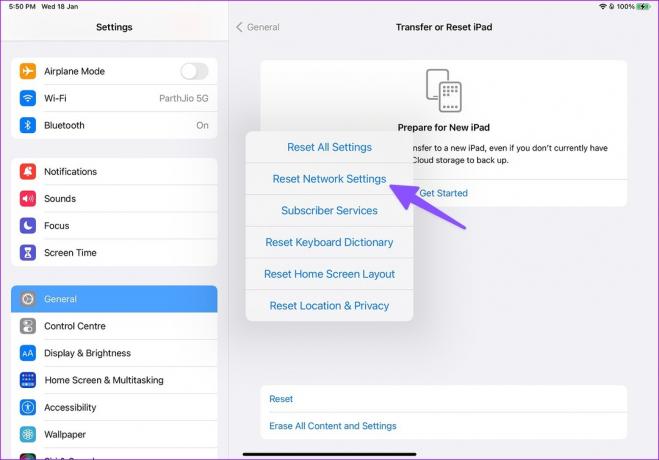
Selle kohta saate lugeda meie pühendatud postitust võrguseadete lähtestamise tagajärjed.
6. Keela vähese energiatarbega režiim
Kui vähese energiatarbega režiim on aktiivne, võib teie iPadil olla probleeme videote voogesitusega. See tähendab, et teie iPadil võib aku tühjeneda või olete selle kogemata aktiveerinud. Esiteks peate ühendama oma iPadi toiteadapteriga ja keelama seadetes madala energiatarbega režiimi.
Samm 1: Avage iPadis rakendus Seaded ja valige vasakpoolselt külgribal Aku.
2. samm: Lülitage valiku „Vähese energiatarbega režiim” kõrval olev lüliti välja.

7. Keela vähese andmemahu režiim
Nagu nimigi ütleb, aitab madala andmemahu režiim vähendada andmekasutust konkreetses mobiilsidevõrgus või Wi-Fi. See keelab taustal sünkroonimise, peatab allalaadimised ja võib häirida teie video voogesitust iPad. Peaksite kodu või kontori WiFi jaoks madala andmesiderežiimi keelama.
Samm 1: Avage iPadis rakendus Seaded ja valige vasakpoolselt külgribal Wi-Fi.
2. samm: Kui teie iPad on ühendatud Wi-Fi-võrguga, puudutage Wi-Fi võrgu nime kõrval i.

3. samm: Lülitage järgmisest menüüst välja lüliti "Madala andmemahu režiim".

8. Oota mõnda aega
Pärast pikka ja intensiivset mänguseanssi ei pruugita videoid iPadis voogesitada. Võite oodata mõnda aega, et lasta oma iPadil jahtuda, ja proovida uuesti.
9. Värskendage voogesituse rakendusi
Aegunud voogesitusrakendused ei pruugi teie iPadis korralikult töötada. Uute funktsioonide kasutamiseks ja vigade parandamiseks peaksite rakendusi regulaarselt värskendama.
Samm 1: Avage oma iPadis App Store.
2. samm: Puudutage paremas ülanurgas oma ringikujulist kontopilti.

3. samm: Ootel värskenduste installimiseks puudutage rakenduste nimede kõrval olevat nuppu Värskenda.

10. Värskendage iPadOS-i
Apple annab sageli välja iPadOS-i värskendusi, et parandada selliseid probleeme nagu videote voogesitus. Enne tarkvara värskendamist peate oma iPadi ühendama toiteadapteri ja kiire WiFi-võrguga.
Samm 1: Avage iPadi seaded.
2. samm: Kerige jaotiseni Üldine.

3. samm: Avage Tarkvaravärskendus ja installige uusim iPadOS-i värskendus.

11. Kontrollige rakenduste servereid
Kui teie eelistatud voogedastusteenus seisab silmitsi seisakuga, siis sisuteek iPadis ei voogesita. Võite külastada Alladetektor ja otsige probleemi kinnitamiseks teenuse nime. Peate ootama, kuni teenus probleemi lahendab, ja proovige uuesti.
Esitage oma lemmikvideoid liikvel olles
Samuti peaksite kontrollima selliste teenuste maksete üksikasju. Kui teie tellimus on aegunud, ei edastata videoid iPadis. Milline trikk teie jaoks töötas? Jagage oma järeldusi allolevates kommentaarides.
Viimati värskendatud 18. jaanuaril 2023
Ülaltoodud artikkel võib sisaldada sidusettevõtte linke, mis aitavad toetada Guiding Techi. See aga ei mõjuta meie toimetuslikku terviklikkust. Sisu jääb erapooletuks ja autentseks.

Kirjutatud
Parth töötas varem EOTO.techis tehnilisi uudiseid kajastades. Praegu töötab ta Guiding Techis vabakutselisena, kirjutades rakenduste võrdlusest, õpetustest, tarkvara näpunäidetest ja nippidest ning sukeldudes sügavale iOS-i, Androidi, macOS-i ja Windowsi platvormidesse.



